So können Sie Fotos aus den Kameraaufnahmen in ein Album verschieben
Oct 09, 2023 • Filed to: Datenübertragung auf das iPhone • Proven solutions
Jedes Mal, wenn ich versuche ein Bild aus meinen Kameraaufnahmen in ein neues Album zu verschieben, wird es nur kopiert. Und wenn ich versuche die Bilder aus meinen Kameraaufnahmen zu löschen, dann werden die Bilder auch aus allen Alben gelöscht. Wie kann ich die Bilder in ein anderes Album verschieben?
Hierfür gibt es eigentlich zwei einfache Lösungen. Die erste Lösung zeigt Ihnen, wie Sie Fotos ohne ein Drittanbietertool aus den Kameraaufnahmen in ein Album verschieben können. Dies ist zudem völlig kostenlos. Wenn Sie die Bilder allerdings aus den Kameraaufnahmen löschen, dann werden Sie auch aus dem Album gelöscht. Die zweite Lösung verwenden eine iTunes-Begleitsoftware, mit der Sie die gewünschten Bilder aus den Kameraaufnahmen auf Ihrem iPhone, iPad oder iPod Touch ganz einfach in ein Album verschieben können. Und was noch viel wichtiger ist, Sie können die Fotos anschließend aus den Kameraaufnahmen löschen, ohne dass dies einen Effekt auf ein Album hat.
- Lösung 1: Fotos aus den Kameraaufnahmen direkt auf dem iOS-Gerät in ein Album verschieben
- Lösung 2: Bilder aus den Kameraaufnahmen mit Dr.Fone in ein Album verschieben
Lösung 1: Fotos aus den Kameraaufnahmen direkt auf dem iOS-Gerät in ein Album verschieben
Wenn Sie Fotos aus den Kameraaufnahmen in ein Album verschieben möchten, dann können Sie das direkt auf Ihrem iPhone, bzw. iPad oder iPod Touch tun. Folgen Sie den unten angegebenen Schritten.
Wenn Sie Fotos aus den Kameraaufnahmen in ein Album verschieben möchten, dann können Sie das direkt auf Ihrem iPhone, bzw. iPad oder iPod Touch tun. Folgen Sie den unten angegebenen Schritten.
Tippen Sie auf Ihrem iPhone, iPod Touch oder iPad auf "Fotos". Wählen Sie ein vorhandenes Album in der Fotobibliothek. Alternativ können Sie auch ein neues Album erstellen. Tippen Sie in der rechten oberen Ecke auf "Bearbeiten". Klicken Sie dann auf "Hinzufügen". Benennen Sie Ihr neues Album und klicken Sie auf "Speichern". Klicken Sie dann auf "Fertig".
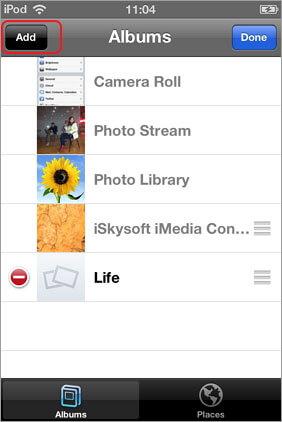
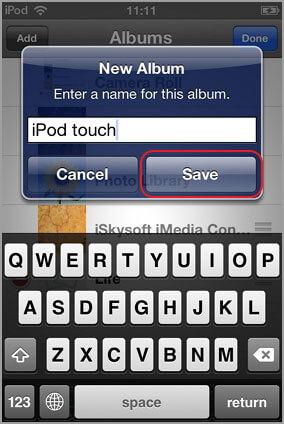
Öffnen Sie das Album und tippen Sie auf das Symbol in der rechten oberen Ecke. Sie erhalten anschließend vier Auswahlmöglichkeiten. Wählen Sie "Hinzufügen". Tippen Sie im nächsten Bildschirm auf Kameraaufnahmen, um alle aufgenommen Fotos anzeigen zu lassen. Blättern Sie nach unten, um die gewünschten Fotos zu finden und markieren Sie diese dann. Klicken Sie dann auf "Fertig" in der oberen rechten Ecke. Wie Sie sehen, wurden die Fotos aus den Kameraaufnahmen in das Album verschoben. So exportieren Sie Fotos aus den Kameraaufnahmen in ein Album
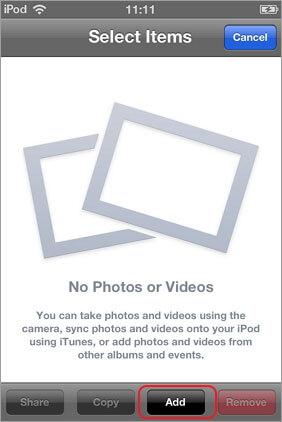
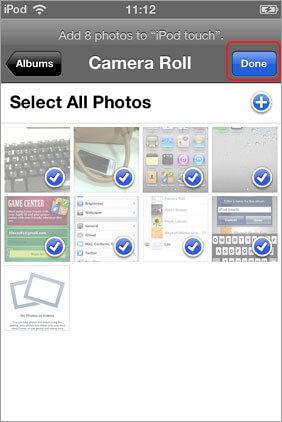
Hinweis: Bitte beachten Sie, dass Sie niemals die Originalfotos aus den Kameraaufnahmen löschen dürfen. Wenn Sie diese löschen, dann werden die Bilder auch aus dem entsprechenden Album gelöscht.
Lösung 2: Bilder aus den Kameraaufnahmen mit Dr.Fone in ein Album verschieben
Wondershare Dr.Fone - Telefon-Verwaltung ist eine speziell entwickelte iTunes-Begleitsoftware. Sie wird dazu verwendet, Kontakte, Fotos, Musik, Videos und SMS auf Ihrem iPhone, iPad und iPod Touch zu verwalten.

Dr.Fone - Telefon-Verwaltung (iOS & Android)
Musik, Fotos, Videos, Kontakte, Apps auf das iPhone mit einem Klick übertragen!
- Übertragen, verwalten, exportieren/importieren Sie Ihre Musik, Fotos, Videos, Kontakte, SMS, Apps usw.
- Handy zu Handy Transfer - Übertragen Sie alles zwischen Handys.
- De-duplizieren Sie doppelte Kontakte
-
Vollständig kompatibel mit der neuesten iOS-Version iOS 13.

Beide Versionen können Fotos aus den Kameraaufnahmen in ein Album in der Fotobibliothek übertragen. Zudem können Sie die Originalfotos nach der Übertragung aus den Kameraaufnahmen löschen. Die Fotos im Album werden dabei nicht entfernt.
Hinweis: Dr.Fone ist mit allen Apple-Geräten kompatibel, einschließlich allen iPhone-Modellen, iPad mini, iPad mit Retinadisplay, iPod Touch 5 und iPod Touch 4. Klicken Sie auf unterstützte Apple-Geräte, um weitere Informationen zu erhalten.
Ich werde Ihnen zeigen, wie Sie Bilder von iPad / iPhone / iPod Touch exportieren und in ein anderes Album auf dem Windows-Computer speichern können. Wenn Sie einen Mac verwenden, sollten Sie die Mac-Version herunterladen, die Vorgehensweise ist äußerst ähnlich.
Schließen Sie das Gerät nach dem Ausführen der Software an den PC an
Zunächst sollten Sie die Software direkt nach der Installation starten. Klicken Sie auf die Option "Übertragen". Verbinden Sie Ihr iPhone, iPod Touch oder iPad über ein USB-Kabel mit dem Computer. Sobald Ihr iPad / iPhone / iPod Touch verbunden ist, wird es vom Programm automatisch erkannt. Anschließend erscheint das Hauptmenü.

Verschieben Sie die Bilder aus den Kameraaufnahmen in ein Album
Um die Fotos in ein Album zu verschieben müssen Sie diese zunächst auf Ihren PC exportieren. Anschließend können Sie ein Album mit den Bildern auf Ihrem iPhone, iPod Touch oder iPad importieren.
- Klicken Sie auf die Registerkarte "Fotos".
- Klicken Sie auf Kameraaufnahmen und auf "Exportieren". Oder "Öffnen" Sie das Album mit den Kameraaufnahmen und wählen Sie die gewünschten Fotos aus und klicken Sie dann auf "Exportieren".
- Wählen Sie im Popup-Fenster den Speicherort für die exportieren Bilder aus.
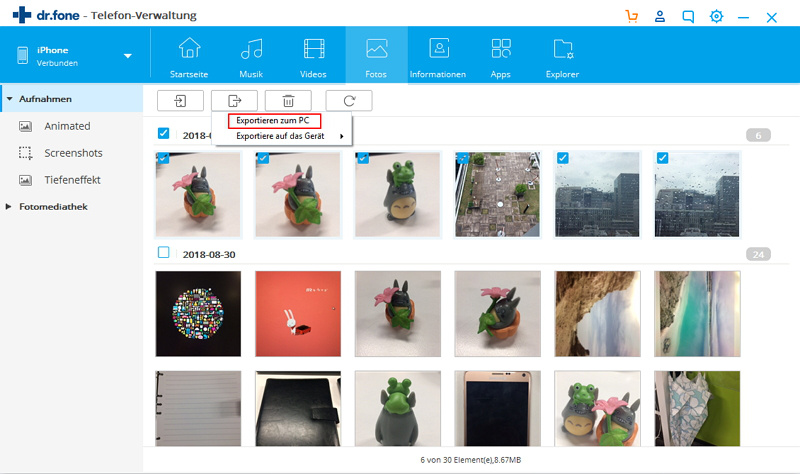
Verschieben wir nun die Bilder aus den Kameraaufnahmen in ein anderes Album.
- Klicken Sie auf "Hinzufügen", um ein neues Album auf Ihrem iPhone, iPod Touch oder iPad zu erstellen.
- Öffnen Sie das Album. Klicken Sie dann erneut auf "Hinzufügen".
- Navigieren Sie dann an den Speicherort der Bilder aus den Kameraaufnahmen.
- Importieren Sie die Fotos in das Album.
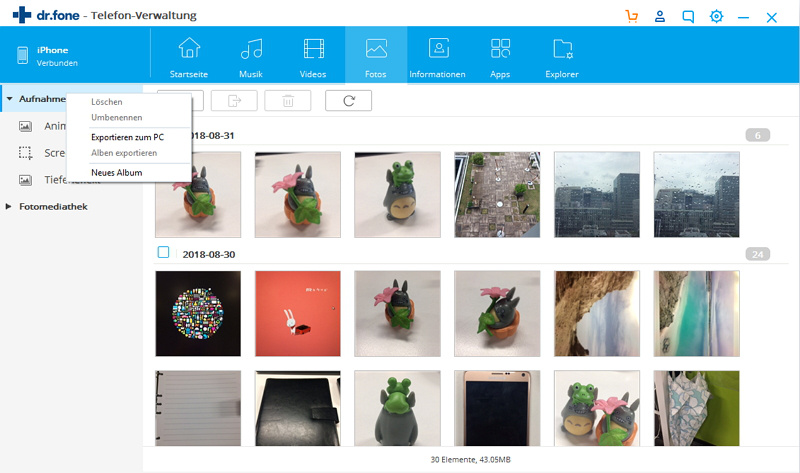
Gut gemacht! Auf diese Weise übertragen Sie Bilder auf Ihrem iPhone, iPad oder iPod Touch in ein anderes Album. Jetzt können Sie diese Fotos in den Kameraaufnahmen löschen, um Speicherplatz freizugeben. Öffnen Sie die Kameraaufnahmen und wählen Sie die Fotos aus, die Sie löschen möchten. Klicken Sie dann auf "Löschen".
Nach dem Löschen können Sie das Album mit den Kameraaufnahmen aufrufen. Die Fotos sind immer noch da. Erstaunlich, nicht wahr? Übrigens, wenn Sie zwei Apple - Geräte haben, können Sie auch die Bilder aus den Kameraaufnahmen von einem Apple-Gerät auf ein anderse Gerät übertragen.
Hinweis: Wenn Sie Ihre Kameraaufnahmen oder die Fotobibliothek auf Ihrem iPhone, iPad oder iPod Touch verloren haben und kein Backup besitzen, dann bleiben Sie bitte ruhig. Sie können diese Fotos problemlos auf Ihrem iPhone, iPad oder iPod Touch wiederherstellen.
iPhone Übertragen
- Dateien Übertragen
- iPhone mit Outlook synchronisieren
- PDFs vom iPad auf den PC überträgen
- Bilder vom iPhone auf einen USB-Stick übertragen
- Musik aufs iPhone ohne iTunes übertragen
- Hörbücher ohne iTunes vom Computer auf ein iPhone überträgen
- VCF zu iPhone oder iPad importieren/überträgen
- Videos vom iPhone auf PC/Mac überträgen
- Fotos von der Camera Roll in ein Album verschieben
- Fotos vom iPhone auf den Computer übertragen
- MP3 auf das iPhone übertragen
- Musik vom iPhone zu Google Music hochladen
- Musik von PC auf iPhone übertragen
- SMS vom iPhone auf PC/Mac übertragen
- Kontakte vom iPhone auf PC übertragen
- Tipps zum Übertragen

Allrounder-Lösung für Smartphone









Julia Becker
staff Editor